Adobe Illustrator es un programa que trabaja sobre todo con elementos vectoriales. Sin embargo, incluye una galería de efectos que nos permite trabajar con estos elementos vectoriales como si estuviesen compuestos por píxeles. En esta ocasión vamos a ver el efecto que nos permitirá difuminar los bordes de una imagen en Illustrator de forma similar a cómo lo hacemos en Adobe Photoshop.
Difuminar bordes en Illustrator
Primero, coloca la imagen en el documento arrastrándola desde su carpeta hasta la mesa de trabajo de Illustrator. A continuación podrás cambiarle el tamaño arrastrando de los manejadores de sus esquinas mientras mantienes pulsada la tecla Shift.
Una vez escalada, selecciona la imagen y ve al menú Efecto > Estilizar, y selecciona el efecto de Desvanecer. Este efecto permitirá aumentar o disminuir el número de píxeles del radio de difuminado. De tal forma que, cuantos más píxeles añadas, mayor será el radio de difuminado.
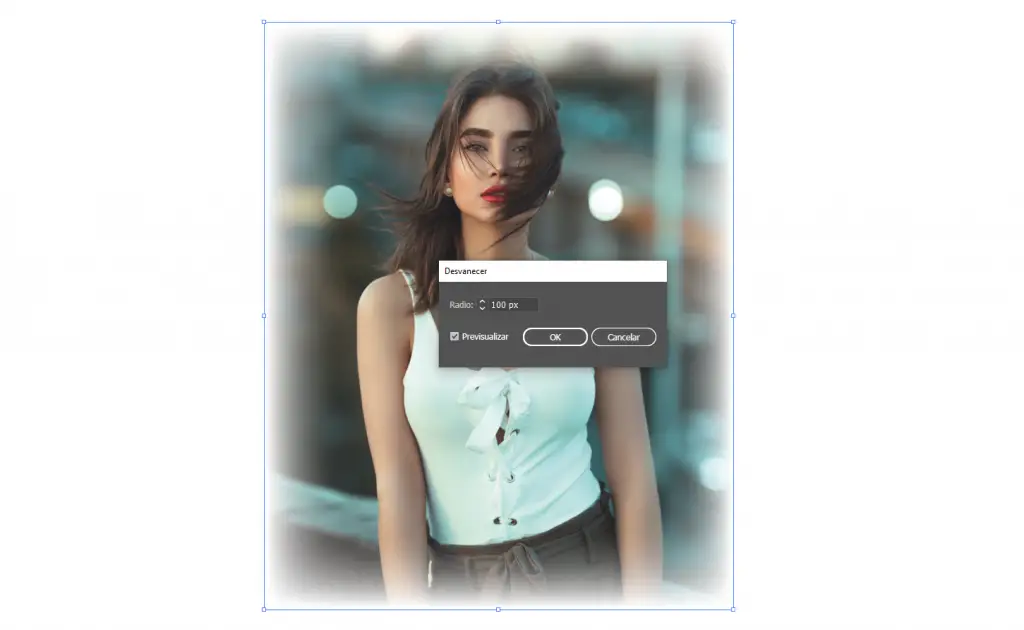
Además, puedes activar la casilla de previsualizar para ver cómo queda este efecto antes de aplicarlo. Por último, para aplicar el efecto, pulsa en Ok.
Desactivar, activar y borrar el efecto
Una vez aplicado el efecto no podrás volver a editarlo. Sin embargo, sí que se puede borrar y volver a aplicar de nuevo con diferentes características. Para ello, ve al menú Ventana de la barra superior horizontal, y selecciona Apariencia. De esta forma, se desplegará el panel de Apariencia donde, teniendo seleccionada la imagen, aparecerán todos los efectos que tiene aplicados.
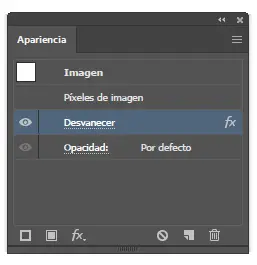
Podrás desactivarlo pulsando en el icono del ojo del efecto. Pero, también puedes eliminarlo seleccionándolo y arrastrándolo hasta el icono de la papelera del mismo panel.
Difuminar bordes en Illustrator con forma personalizada
Por otra parte, este efecto de desvanecer únicamente permite difuminar los bordes de la imagen con forma cuadrada. Sin embargo, el efecto se puede aplicar a otro tipo de elementos como las figuras.
Sabiendo esto, puedes crear una figura con la forma en la que quieras que sea el difuminado, y crear un recorte con la figura sobre la imagen. Para realizar esto, lo primero que hay que hacer es seleccionar la herramienta de forma que quieras, y crear la figura con un tamaño máximo igual al de la imagen. A continuación, coloca la figura alineada con la imagen y selecciona ambos elementos. Seguidamente haz clic derecho sobre los elementos seleccionados y pulsa en Crear máscara de recorte.
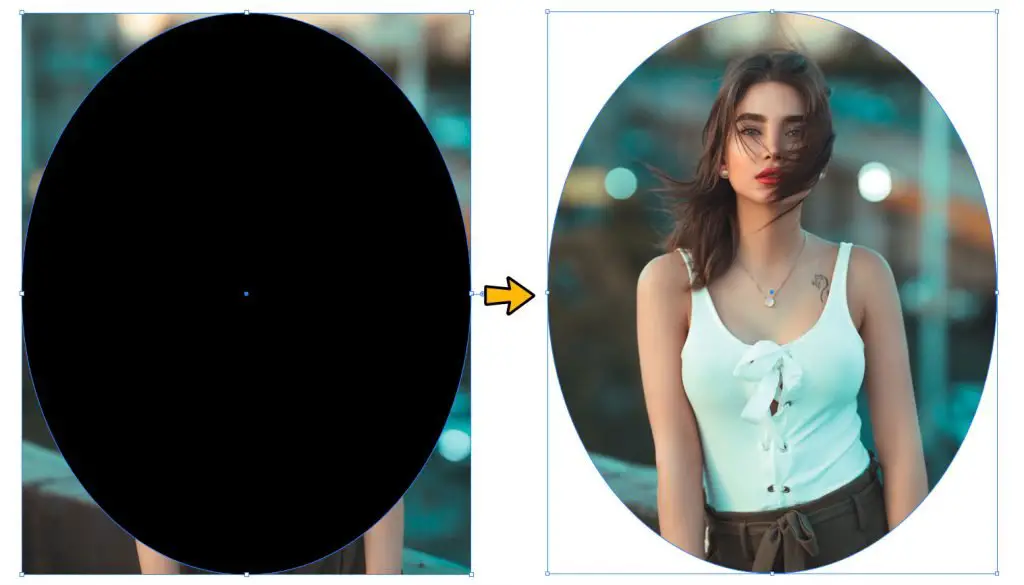
Finalmente, selecciona la imagen ya recortada, e igual que antes, ve al menú Efecto > Estilizar > Desvanecer y selecciona el radio de desvanecimiento que quieras aplicar a la foto.
De esta forma, puedes crear difuminados en las imágenes fácil y con las formas que quieras. Si tienes alguna duda o no entiendes algún paso de este proceso, te recomendamos que visualices el vídeo de este post donde explicamos al detalle todos estos pasos que permiten crear un difuminado en las imágenes.





